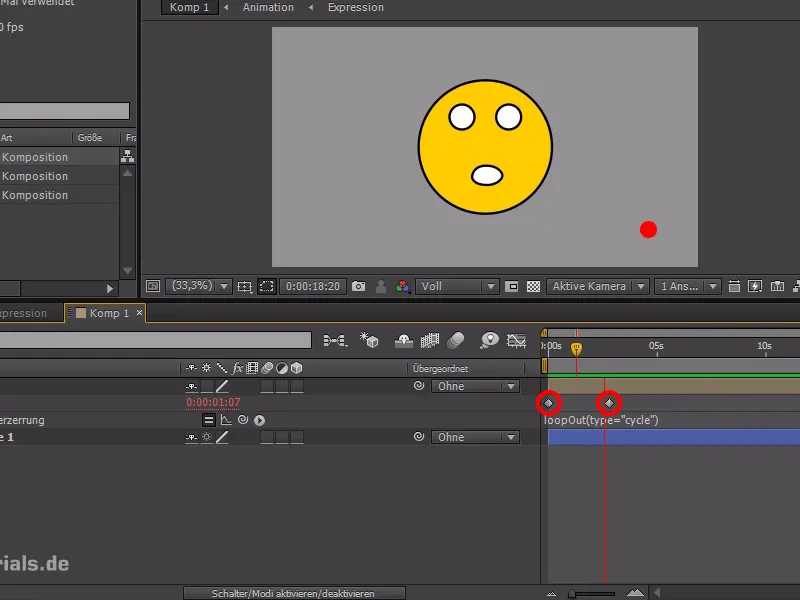V tomto rýchlom tipu vám chcem predstaviť praktický výraz, s ktorým môžete loopenť animácie. Týmto spôsobom môžete nechať animácie opakovať a zároveň ich flexibilne upravovať.
Ako príklad si vezmem malý červený záznamový bod. Jednoducho si ho vytvoríme pomocou Čarovnej vrstvy, bez obrysu, a potom ho chcem nechať bliknúť, akoby niečo zaznamenával.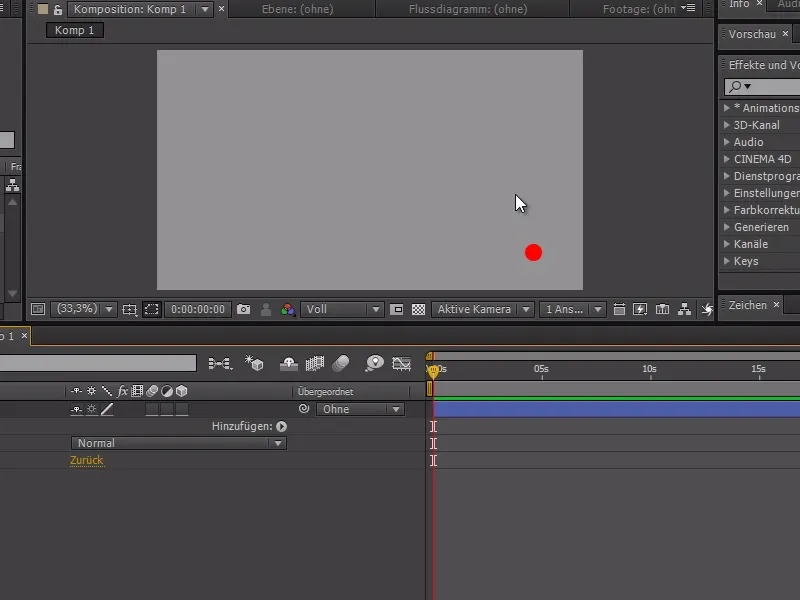
Najskôr si pripravíme animáciu:
Pri červenom tlačidle prejdem na Prekrytia a aktivujem stopky na 100%. Potom môžem pravým tlačidlom myši kliknúť na bod v časovom stopu a zapnúť Interpoláciu supresie.
Týmto nastavením dostaneme iba celé hodnoty a už žiadne medzihodnoty. Posunieme sa ďalej s Cursorom času a nastavíme Prekrytie na 0% a nakoniec znova na 100%.
.webp?tutkfid=85138)
Aby toto blikanie prebehlo cez 3 hodiny videomateriálu, mohli by sme všetko kopírovať a neustále vkladať. To však nie je veľmi flexibilné, pokiaľ chceme niečo zmeniť, napríklad ak chceme zmeniť čas medzi blikaním alebo dosiahnuť nepravidelné blikanie.
Preto napíšeme radšej výraz, aby sme to celé zjednodušili:
S podržaným tlačidlom Alt kliknem na stopky a napíšem do výrazu: loopOut(type="cycle")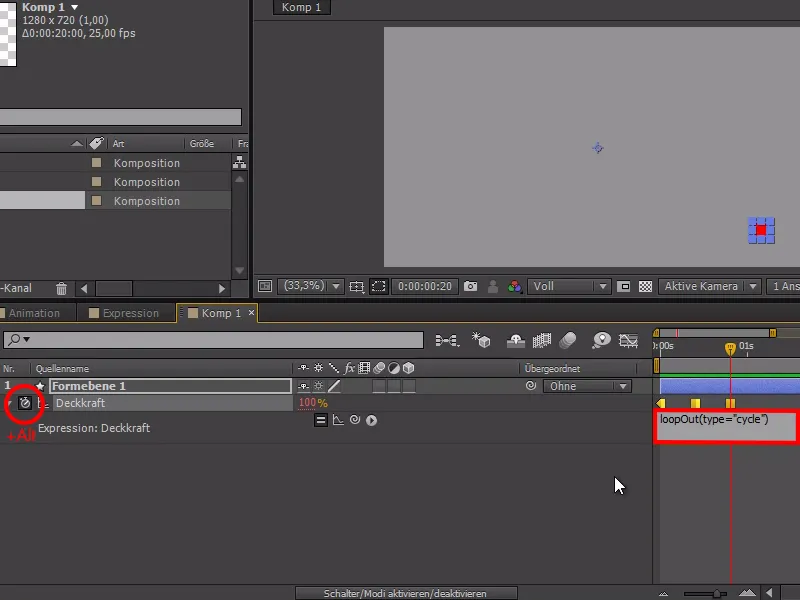
Ak teraz aktivujeme krivku výrazu, môžeme vidieť, ako sa animácia neustále opakuje. Okrem toho máme výhodu, že môžeme flexibilne meniť čas behu a Výraz cyklu sa neustále prispôsobuje.
Takže sme vlastne už dosiahli náš cieľ - ale existujú aj ďalšie užitočné funkcie.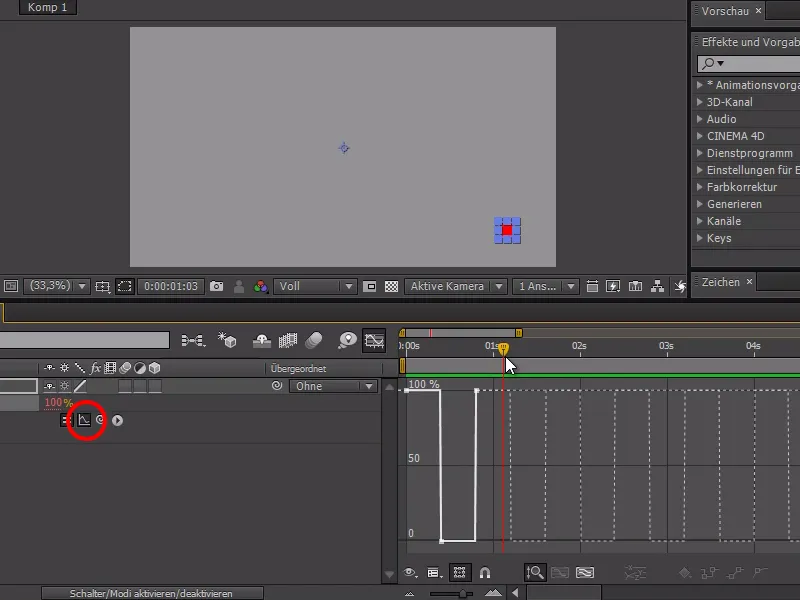
Ak teraz zmeníme výraz na: loopOut(type="pingpong") a znovu vypneme Interpoláciu supresie, môžeme vidieť "hrať" medzi oboma bodmi 100% a 0% v neustálom striedaní.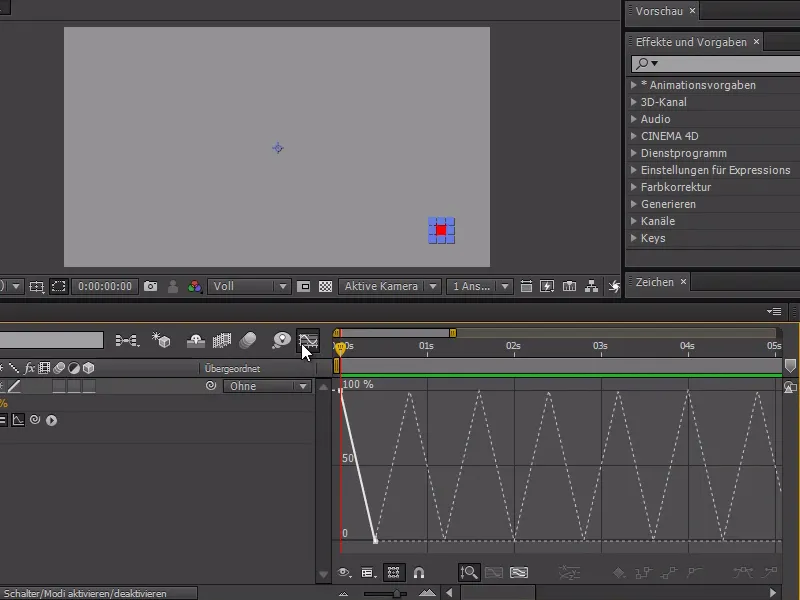
Ďalším príkladom môže byť Walk-Cycle pri zložitejších animáciách. Tu mám animovaný smajlík s väčšou animáciou, ktorú chcem neustále opakovať.
Na to, aby som ho zloopoval, musím aktivovať Čas>Zmenu času.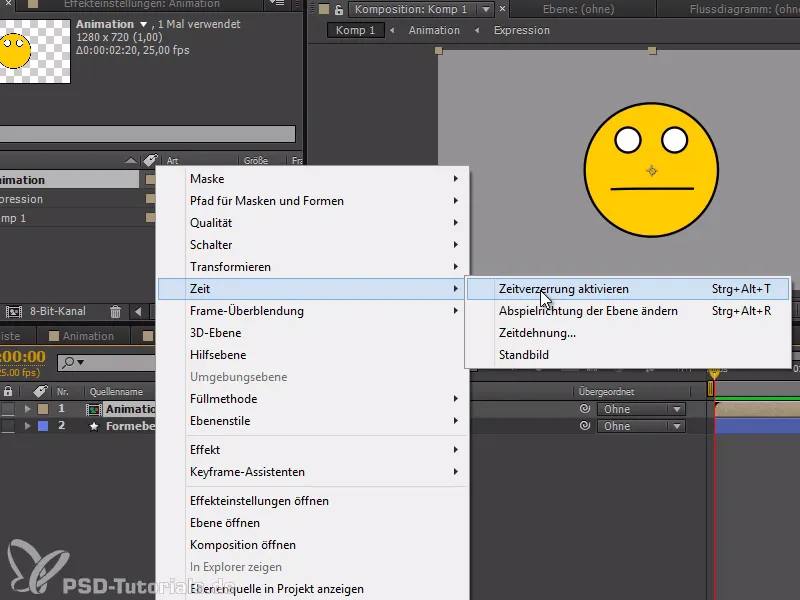
Teraz môžem v animácii nastaviť dva kľúčové snímky, ktoré označujú začiatok a koniec animácie.
Okrem toho môžem do výrazu znova zadať loopOut(type="cycle") a táto časť sa opakuje. Pri Walk-Cycle by sme mali mať na pamäti, že kľúčový snímok by mal byť u predposledného snímku a posledný by mal byť odstránený, pretože je prázdny.
Dúfam, že som vám týmto tipom pomohol.